最近小编收到一些网友的求救,他的电脑重装win10后,鼠标右键就失灵了,问小编该怎么办。今天小编来帮助大家解决Win10鼠标右键失灵的问题,有相同问题的朋友快来看看吧!
Win10鼠标右键失灵的具体解决方法:
1、打开运行(按Windows+R快捷键),输入“regedit”点击确定打开注册表编辑器。
2、在注册表左侧依次展开:HKEY_CURRENT_USER\Software\Microsoft\Windows\CurrentVersion\Policies\Explorer。
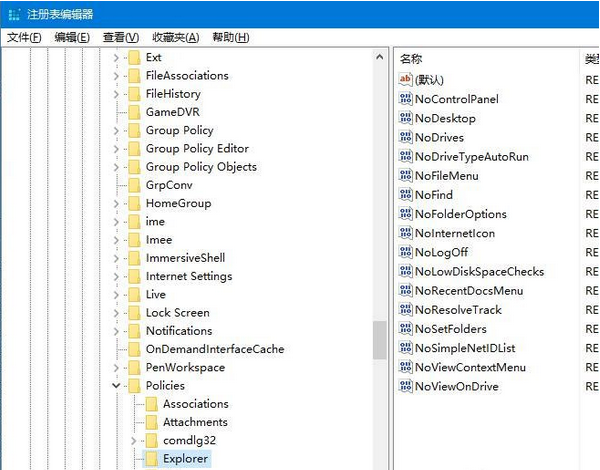
3、在右侧双击打开“NoViewContexMenu”。
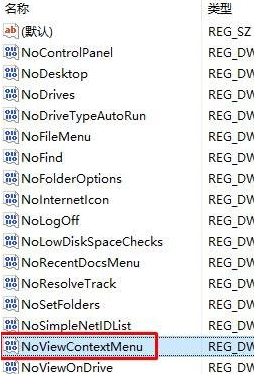
4、将其数值数据修改为“0”,点击确定。
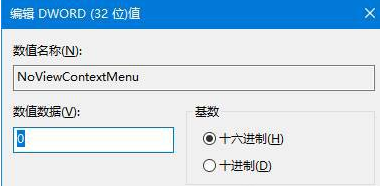
5、完成以上设置后按下“Ctrl+Shift+ESC”组合键打开任务管理器找到“Windows 资源管理器”。
6、选中“Windwos 资源管理器”,点击右下角的“重新启动”即可。
通过上述步骤,Win10鼠标右键失灵的问题就解决了,是不是很简单呢?赶快去与为此烦恼的小伙伴分享这个方法吧。
点击阅读全文